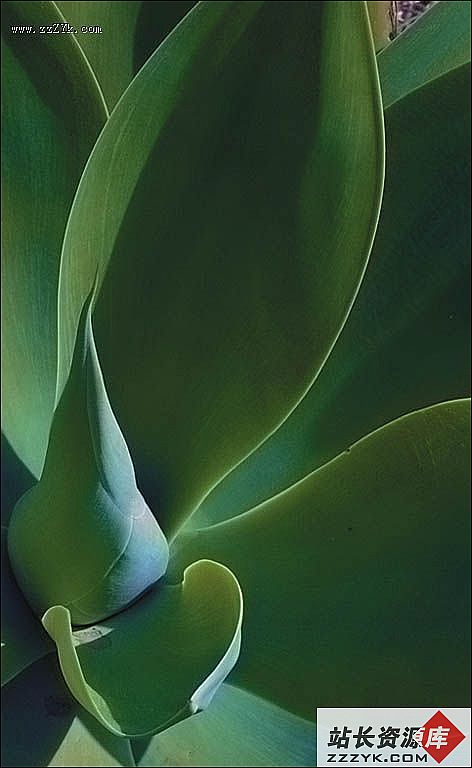如何用Photoshop打造Sener风格非主流
怎么用Photoshop打造Sener风格非主流,非主流图片的制作 下面是ps处理后的效果图片.
打开原图按Ctrl + J复制一层,然后按字母键“D”把前背景颜色设置为黑白,执行菜单:滤镜 > 渲染 > 分层云彩确定后再按Ctrl + F加强一下效果如图1,加上图层蒙版把人物部分擦出来效
新建一个图层按Ctrl + Shift + Alt + E盖印图层(如果你对盖印图层不是很了解请参考教程:盖印图层的含义),前景颜色设置为:#FCD7FB,背景颜色设置为:#0D3A02,执行菜单:滤镜 > 渲染 > 分层云彩确定后按Ctrl + I反相效果如图3,然后加上图层蒙版把人物部分擦出来,并把图层混合模式改为“强光”,
4.新建一个图层按Ctrl + Shift + Alt + E盖印图层把前景颜色设置为:#BA8F82,背景颜色设置为:#A2187A,执行菜单:滤镜 > 渲染 > 分层云彩确定后把图层混合模式改为“变亮”,加上图层蒙版把人物头部擦出来
新建一个图层按Ctrl + Shift + Alt + E盖印图层执行菜单:滤镜 > 杂色 > 蒙尘与划痕参数设置如图10确定后把图层混合模式改为“柔光”,图层不透明度改为60%效果
新建一个图层按Ctrl + Shift + Alt + E盖印图层执行菜单:滤镜 > 模糊 > 高斯模糊数值为3,确定后把图层混合模式改为“柔光”,图层不透明度改为60%效果
.新建一个图层按Ctrl + Shift + Alt + E盖印图层使用Topaz滤镜锐化一下得到如下效果图.
补充:ps教程,Photoshop